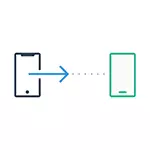
この命令では、あるプラットフォームから別のプラットフォームに移動するときにAndroid上のiPhoneから重要なデータを転送する方法について詳しく説明します。最初の方法はユニバーサルで、任意のAndroid携帯電話で、2番目の方法は現代のサムスンギャラクシースマートフォンに特有のものです(しかし、より多くのデータや便利なものを移動することができます)。また、このサイトでは、別のマニュアルマニュアル転送ガイドがあります.InphoneからAndroidへの連絡先をどのように転送するか。
Googleドライブを使用したAndroidのiPhoneを使った連絡先、カレンダー、写真の転送
Google Driveアプリケーション(Google Disc)は、AppleとAndroidの両方で利用可能であり、とりわけ、連絡先、カレンダー、写真をGoogle Cloudにダウンロードして別のデバイスにダウンロードすることができます。
次の簡単なステップを使用してこれを行うことができます。
- App StoreからiPhoneにGoogleドライブをインストールして、Googleのアカウントにログインします(Androidで使用されていないのと同じです。まだこのアカウントを作成していない場合は、Android携帯電話で作成してください)。
- Googleアプリケーションで、メニューボタンをクリックしてから、ギアアイコンをクリックします。
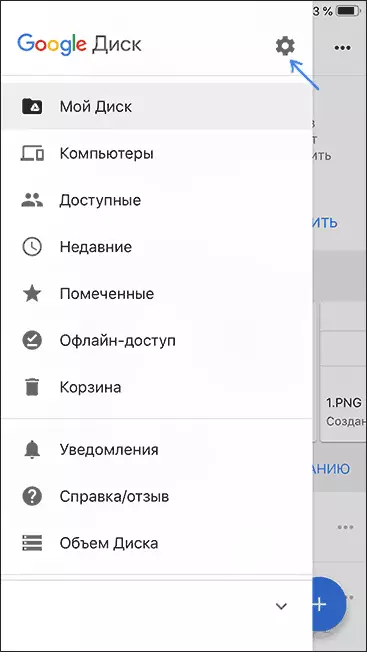
- 設定で、[バックアップ]を選択します。
- コピーしたい項目をGoogleに接続します(そしてAndroid携帯電話で)。
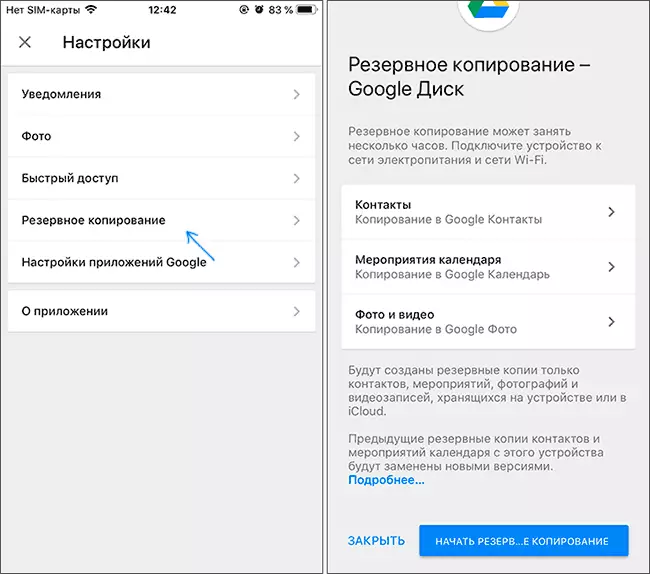
- 下部で、「バックアップの開始」をクリックします。
実際、これで転送プロセス全体が完了しました.Androidデバイスにバックアップが実行されたのと同じアカウントの下に移動すると、すべてのデータが自動的に同期されて使用可能になります。音楽を転送して購入したい場合は、その命令の最後のセクションで。
Samsung Smart Switchを使用してiPhoneからデータを転送します
サムスンギャラクシースマートフォンは、iPhoneを含む、古い電話からデータを転送するための追加の機会があり、他の方法で動くことは難しいものを含む、はるかに重要なデータにアクセスすることができます(たとえば、iPhone Notesなど)。
ステップ(Samsung Galaxy Note 9でテスト済み)が転送された場合(Samsungからの最新のスマートフォンでも同様の方法で動作する必要があります)は次のとおりです。
- 設定 - クラウドとアカウントに移動します。
- スマートスイッチを開きます。
- (iPhoneのバックアップがある場合は、iPhoneのバックアップを参照してください。この場合は、iPhoneのバックアップを参照してください)、またはiPhoneから直接USBケーブルを介してデータを転送する方法を選択します(この場合はスピード)。より大きなデータが転送されることになります)。
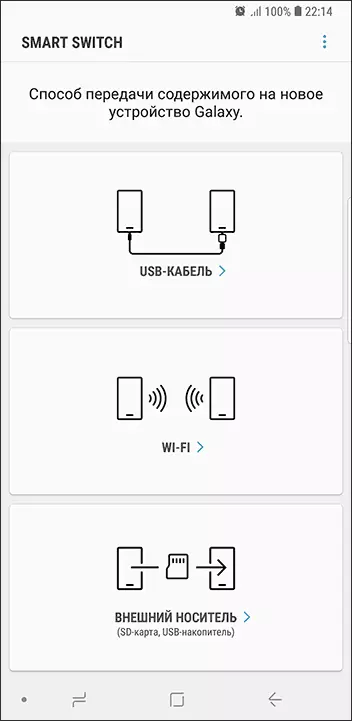
- 「取得」をクリックしてから、「iPhone / iPad」を選択します。

- iCloudからWi-Fiに転送するときは、Icloudアカウント(2要素認証のiPhoneに表示されるコードと同様に)を入力するためのデータを入力する必要があります。
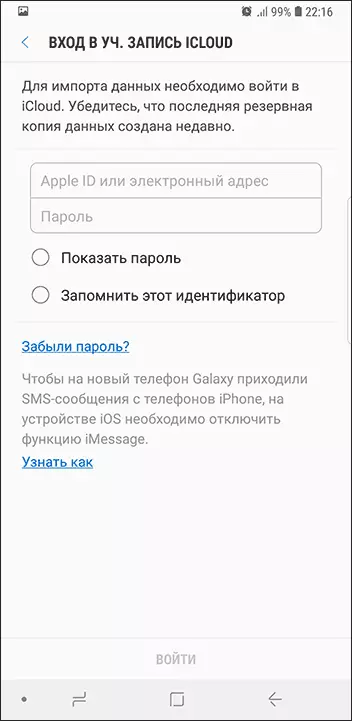
- USBケーブルにデータを転送するときは、画像に表示されるように接続します。マイケースでは、IPhoneからの稲妻ケーブルに含まれているUSB-C - USBアダプタが含まれています。 iPhone自体では、接続後、デバイスへの信頼性を確認する必要があります。
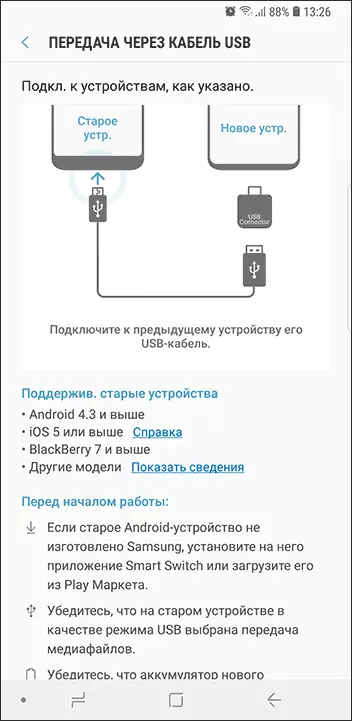
- Samsung GalaxyのiPhoneからダウンロードする必要があるデータを選択してください。ケーブルの使用の場合:連絡先、メッセージ、カレンダー、メモ、ブックマーク、設定/文字の電子メール、保存されたアラームクロック、Wi-Fiパラメータ、壁紙、音楽、写真、ビデオなどの文書。また、AndroidがすでにGoogleアカウントにログインしている場合は、iPhoneとAndroidの両方で利用可能なアプリケーション。コントロールボタンをクリックしてください。

- Android携帯電話でiPhoneへのデータ転送を待ちます。
ご覧のとおり、この方法を使用するときは、AndroidデバイスのiPhoneからほとんどすべてのデータとファイルを非常に迅速に転送できます。
追加情報
Appleの購読をiPhoneに使用した場合は、ケーブルにそれをケーブルに転送すること、またはどういうわけか、それ以外の場合は、Apple Music - Android(マーケットプレイをダウンロードすることができます)でも利用可能な唯一のAppleアプリケーションとあなたの購読が可能です。それはアクティブになり、以前に取得したすべてのアルバムやコンポジションへのアクセスだけでなく、アクティブになります。
また、iPhoneとAndroid(OneDrive、Dropbox、Yandex Disc)の両方で利用可能な「Universal」クラウドストレージを使用している場合は、写真、ビデオ、および新しい電話からの他の人のようなデータへのアクセスは問題にならないでしょう。
